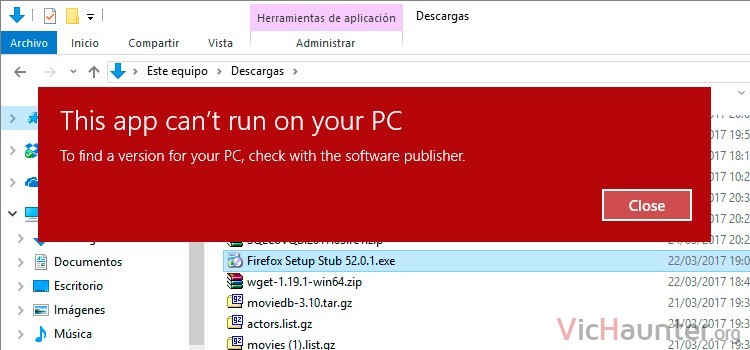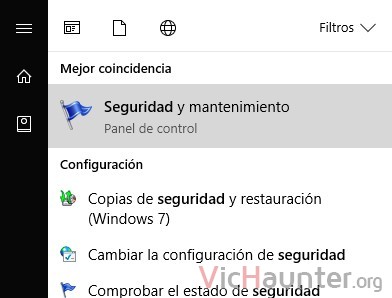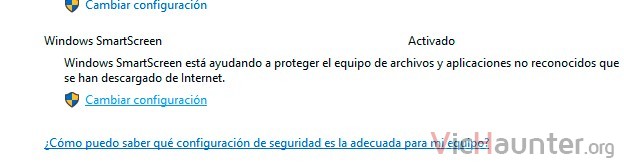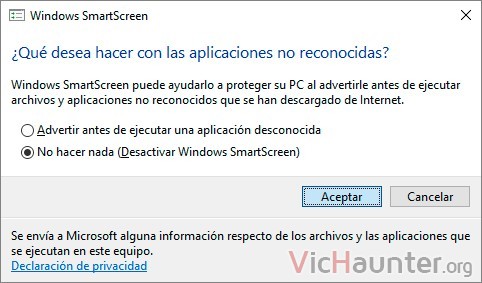Pantallazos azules de la muerte que se vuelven morados, errores que se ocultan tras una cortina. Si alguna vez has visto esta ventana roja, que sepas que es muy fácil arreglar esta aplicación no se puede ejecutar en este pc.
En Windows 10, además de muchas mejoras que te ayudan en el día a día, también te puedes encontrar algunas que te pueden dar algún que otro dolor de cabeza. Por ejemplo, el SmartScreen es una de ellas, y me recuerda bastante a Selinux.
Por supuesto no tiene por qué ser este el motivo, hay más para que te aparezca un mensaje como este:
Esta aplicación no se puede ejecutar en este PC.
Para encontrar una versión para tu PC ponte en contacto con el creador del programa.
Solución para esta aplicación no se puede ejecutar en el pc
Este error es un problema de compatibilidad. Se refiere a que la aplicación que estás intentando instalar no es compatible con Windows 10, o que necesita algún permiso especial.
De aparecer el error, lo hará solamente cuando trates de instalar el programa. No será algo que ocurra sobre un programa que ya tengas instalado. Por suerte hay tres formas de solucionarlo.
¿Es de 32 o 64 bits?
Este problema se puede presentar cuando tratas de instalar una aplicación de 64 bits en un Windows 10 de 32 bits. Normalmente salta un error diferente, pero en algunas instalaciones el que aparece es este.
Si es así, simplemente descarga la versión adecuada para tu sistema. Ante la duda puedes mirar cómo saber si tengo 32 o 64 bits.
Usa la cuenta de administrador
En muchos casos cuando usamos Windows 10 lo hacemos con una cuenta de usuario sin permisos de administración. Algunos para evitar infecciones en el sistema entero, y otros porque simplemente es así como lo tienen configurado desde un principio.
Si estás en este grupo, prueba a entrar en la sesión de administrador, o a ejecutar el instalador con botón derecho > ejecutar como administrador.
Con ese simple gesto debería bastar, y si tienes contraseña configurada te la pedirá antes de ejecutarlo.
Desactiva el SmartScreen
Si has tenido que llegar hasta aquí es que por desgracia no te han funcionado las anteriores. SmartScreen está diseñado para que tu equipo esté más seguro, pero aun así a veces se pasa.
Si quieres instalar la aplicación sea como sea, prueba a desactivar SmartScreen, y lo vuelves a activar tras la instalación. Para ello simplemente abre el menú de inicio y escribe seguridad.
Ahora busca la sección Windows SmartScreen y dale a Cambiar Configuración.
En la ventana que aparece simplemente tienes que seleccionar No hacer nada, y darle a aceptar.
Después de esto deberías poder instalar el programa que te estaba dando problemas sin que salte el error. Recuerda volver a activarlo una vez termine la instalación para evitar dejar expuesto el sistema.
De todas formas, si aun así no lo consigues dime qué programa es, la versión de tu sistema operativo y si lo habías instalado alguna vez y te echo un cable. Es bastante probable que el desarrollador aún no haya hecho compatible el programa con el «nuevo» sistema operativo de Microsoft.
¿Cual de las 3 te ha funcionado? Comenta y comparte